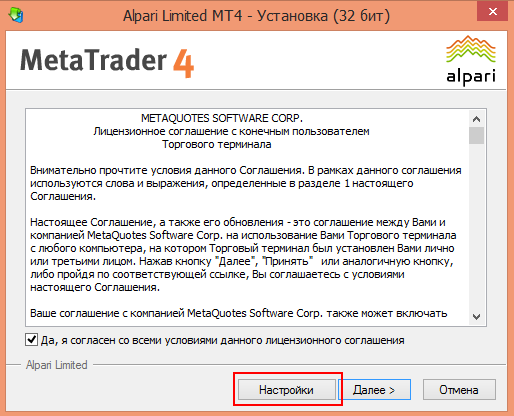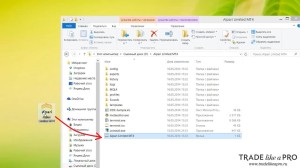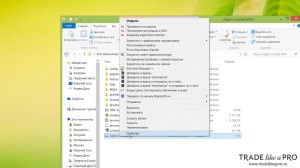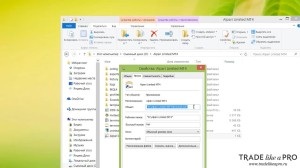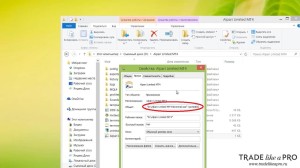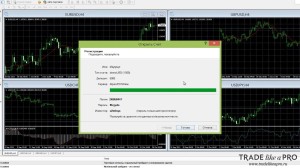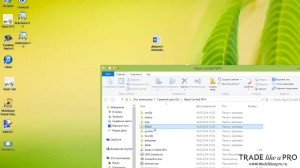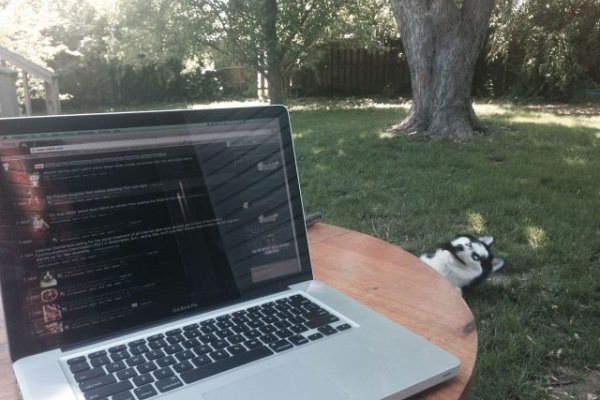 Всем привет. Бывают такие ситуации, когда торговый терминал нужен на съемном носителе. Например, если вы раз в пару месяцев куда-то ездите и берете с собой отдельный «дорожный» ноутбук, украдкой проверяете позиции на работе или просто боитесь, что кто-то из домашних залезет к вам в терминал на компьютере и что-нибудь испортит. И если в старых билдах установить Metatrader 4 на флешку или съемный жесткий диск не составляло труда, то в новых версиях терминала необходимы дополнительные действия. О том как установить терминал MT4 на флешку вы узнаете из видео ниже.
Всем привет. Бывают такие ситуации, когда торговый терминал нужен на съемном носителе. Например, если вы раз в пару месяцев куда-то ездите и берете с собой отдельный «дорожный» ноутбук, украдкой проверяете позиции на работе или просто боитесь, что кто-то из домашних залезет к вам в терминал на компьютере и что-нибудь испортит. И если в старых билдах установить Metatrader 4 на флешку или съемный жесткий диск не составляло труда, то в новых версиях терминала необходимы дополнительные действия. О том как установить терминал MT4 на флешку вы узнаете из видео ниже.
Как установить Metatrader 4 на флешку?
Для чего это нужно? Допустим, у вас есть компьютер и ноутбук. Что бы ни устанавливать на них программу, и каждый раз не настраивать в ней цветовые схемы, индикаторы, шаблоны, которые вы используете для торговли можно записать её на флешку. Вставили флешку, торгуете, закончили торговать, вынули флешку. Всё в порядке. Данные сохранились и вам не придётся беспокоиться о них.Такой способ можно использовать, для того, чтобы торговать к примеру в гостях. Вы же не возьмёте свой ПК, чтобы проверить котировки? Во многих ситуациях терминал на флешке может быть удобен. Но дело в том, что если раньше старые билды Metatrader 4 можно было довольно просто установить на съёмный носитель, то сейчас вам потребуется сделать несколько действий, для того, что бы программа работала и сохраняла данные на флешке.
Для начала скачиваем установочный пакет терминала с сайта вашего брокера. Запускаем его. Перед этим естественно надо вставить флешку или съемный жесткий диск в USB-порт вашего компьютера. Заранее посмотрите, как называется буква, под которой он расположен. У меня это съёмный диск D.
В окне начала установки жмем кнопку «Настройки»:
По умолчанию терминал хочет быть установлен в папку «Program Files».
Заменим место установки программы на съемный диск. Нажимаем на кнопку обзор и находим съемный диск.
Далее создаём папку для программы, чтобы файлы не болтались просто так.
Нажимаем продолжить.
После того, как программа будет установлена на ваш съёмный диск закрываем диалоговое окно. Заходим в съемный диск, на который вы её установили. И находим папку с нашим установленным терминалом. Открываем её и переносим ярлык, который появился у вас на рабочем столе в папку с установленной программой.
Нажимаем на ярлык правой кнопкой мыши. Выбираем свойства.
Находим поле объект.
Ставим сюда курсор мыши, нажимаем пробел, это важно, и после пробела вставляем вот такую текстовую конструкцию: /portable
В итоге должно получится вот так:
Нажимаем применить, и теперь мы можем запускать терминал. При этом он будет сохранять свои данные на флешке, а не где-то в документах ПК. Помните, запускать нужно не файл terminal.exe, а ярлык, свойства которого мы изменяли.
Давайте проверим работоспособность программы
Я открыл демосчёт после запуска программы. Терминал запустился, котировки меняются, можно торговать.
Теперь самое важное. Данные, которые мы изменили, сохраняются на флешку. В том числе дополнительные индикаторы, шаблоны, цветовые схемы и так далее.
Для проверки давайте попробуем закрыть терминал и установить какой-то дополнительный индикатор. Переходим в папку MQL4. Заходим в папку с индикаторами и добавляем Dinamic Trader Index.
Это внешний индикатор. Его нет по умолчанию в Metatrader 4. Копируем его на флешку и зайдём заново в программу. Давайте попробуем добавить на график наш свежеустановленный индикатор. Нажимаем вставка – индикаторы – пользовательский
Вот он наш новый индикатор. Всё в порядке. Он добавляется на график. Точно так же вы можете добавлять советники, индикаторы и скрипты. И все ваши данные будут храниться на флешке. Как видите установить Metatrader 4 на флешку очень просто. Теперь вы можете пользоваться им на любом ПК. Надеюсь, этот урок был для вас полезен.
Удачного Вам трейдинга!
С уважением, Павел
TradeLikeaPro.ru